Comment trouver la date du prochain lundi dans Excel ?
Supposons que vous ayez une colonne de dates aléatoires, et maintenant, vous devez obtenir la date du prochain lundi à partir de ces dates données. Par exemple, j'ai une date, le 06/02/2015, et je veux obtenir la date du prochain lundi — le 09/02/2015. Existe-t-il de bonnes méthodes pour résoudre ce problème dans Excel ?
Trouver la date du prochain lundi avec une formule
 Trouver la date du prochain lundi avec une formule
Trouver la date du prochain lundi avec une formule
Pour obtenir la date du prochain lundi à partir de la date donnée, la formule suivante peut vous aider.
1. Entrez cette formule dans une cellule vide à côté de votre date : =A2+(7-JOURSEM(A2,2)+1), (A2 contient la date à partir de laquelle vous souhaitez obtenir la date du prochain lundi), voir capture d'écran :
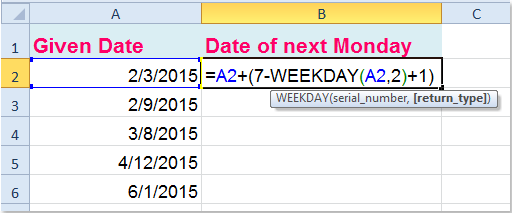
2. Ensuite, faites glisser la poignée de recopie sur la plage où vous souhaitez appliquer cette formule, et la date du prochain lundi à partir de la date donnée sera calculée. Voir capture d'écran :

Article connexe :
Comment trouver la date du dimanche précédent dans Excel ?
Meilleurs outils de productivité pour Office
Améliorez vos compétences Excel avec Kutools pour Excel, et découvrez une efficacité incomparable. Kutools pour Excel propose plus de300 fonctionnalités avancées pour booster votre productivité et gagner du temps. Cliquez ici pour obtenir la fonctionnalité dont vous avez le plus besoin...
Office Tab apporte l’interface par onglets à Office, simplifiant considérablement votre travail.
- Activez la modification et la lecture par onglets dans Word, Excel, PowerPoint, Publisher, Access, Visio et Project.
- Ouvrez et créez plusieurs documents dans de nouveaux onglets de la même fenêtre, plutôt que dans de nouvelles fenêtres.
- Augmente votre productivité de50 % et réduit des centaines de clics de souris chaque jour !
Tous les modules complémentaires Kutools. Une seule installation
La suite Kutools for Office regroupe les modules complémentaires pour Excel, Word, Outlook & PowerPoint ainsi qu’Office Tab Pro, idéal pour les équipes travaillant sur plusieurs applications Office.
- Suite tout-en-un — modules complémentaires Excel, Word, Outlook & PowerPoint + Office Tab Pro
- Un installateur, une licence — installation en quelques minutes (compatible MSI)
- Une synergie optimale — productivité accélérée sur l’ensemble des applications Office
- Essai complet30 jours — sans inscription, ni carte bancaire
- Meilleure valeur — économisez par rapport à l’achat d’add-ins individuels